こんにちは、ハチです!
突然ですが、みなさん「反転文字」ってご存知でしょうか?
よく個人のブログなんかで「以下ネタバレ」なんて表記があったかと思ったら、空白のエリアが続いてる…。
といった感じの流れを見たことはないでしょうか。
パソコンであれば簡単に解読できるこの反転文字なんですが、iPhoneからでも解読することができるのかどうか気になったため、個人的に色々と調べてみました。
反転文字の仕組み
反転文字について、あまり耳馴染みのない方向けに簡単に解説しておきたいと思います。
この反転文字と言うのは、Webページ上のテキストの色を背景の色と一致させて掲載することで、一見何も書いていないかのように見せる記述のことです。
ブログや掲示板などのWebサイト上で、ある作品のストーリーに関する話題を書いたり、ゲームなどの攻略方法を書いたり、いわゆるネタバレと呼ばれる内容を記述する際によく用いられています。
他にも、小規模なコミュニティサイトなどで、暗号的な使い方をされているケースなんかもたまに見かけます。
ちなみに「反転」と呼ばれている理由については、反転文字を読む際の操作法に起因しているんです。
反転文字の解読方法
みなさんも覚えがあるかと思いますが、マウスなどでテキストをコピーする際に範囲を選択すると、背景とテキストの色がガラッと変わります。
そうすることで背景に溶け込んでいたテキストが浮き上がってくるため、読むことができると言った仕組みになっています。
ちなみにこの色がガラッと変わっている状態のことを一般的に、反転表示と呼ぶため、通称「反転文字」と呼ばれているわけです。
iPhoneで反転文字を読む方法
では本題の、iPhoneで反転文字を読む方法について解説していきたいと思います。
上記の通り、反転文字はテキスト部分を反転表示してやることで解読が可能となっていますが、iPhoneにはそういったテキストだけを反転表示させる機能は付いていないんです。
そのため、iPhoneで反転文字を読むためにはちょっとした手間をかけてやる必要があります。
手順としては以下の通りです。
- 反転文字のページを表示する。
- 画面を長押しして「範囲選択」モードにする。
- 反転文字の部分を選択して「コピー」する。
- 「メモ帳」アプリを起動して「貼り付け」する。
と言った感じで、反転表示はできないものの範囲選択することはできるため、別の場所に転記してやることでiPhoneからでも視認することが可能になるわけです。
わざわざメモ帳に書き換える必要があるため少し面倒なものの、他に方法もないため頑張るしかなさそうです。
iPhoneの反転機能は使える?
iPhoneの設定アプリの中には、画面全体を反転表示させるための「反転モード」と呼ばれる機能が付いています。
本来は、画面の表示が明るすぎて見づらい方向けの暗転機能なんですが、この反転モードを使えば、例の反転文字を読むことができるのでは…。
と言うことで実際に試してみたところ、こちらの機能に関しても範囲選択時と同様に、テキストと背景が同じ色で反転してしまうため、解読することはできませんでした。
この機能が使えれば、iPhoneでも結構簡単に反転文字を読めたんですが…ちょっと残念ですね。
まとめ
今回は、iPhoneで反転文字を読む方法について詳しくまとめてみました。
初めてこの反転文字を知ったときは、ネット上で空白のエリアを見かける度に範囲選択しまくっていたような記憶があります。笑
iPhoneでも少し手間はかかるものの反転文字の解読は可能なので、今まで存在を知らなかった方も、意味深な空白ページを見かけた時は一度試してみてはいかがでしょうか。
きさま!見ているなッ!

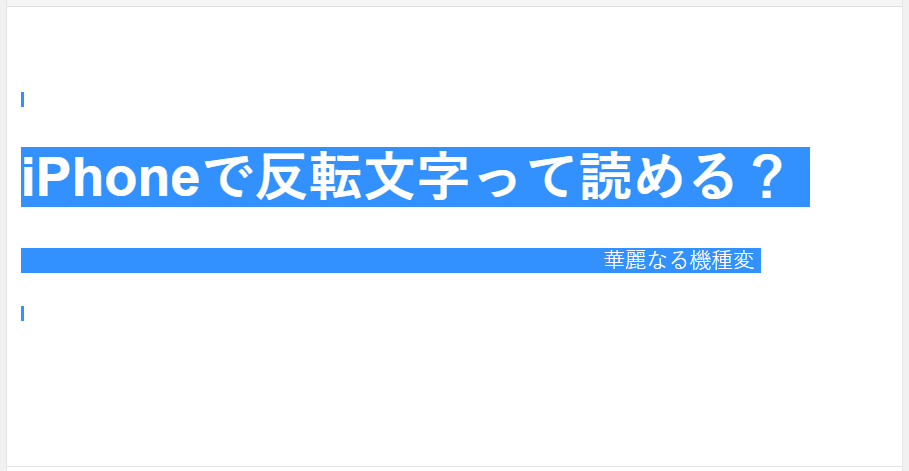











コメントを残す